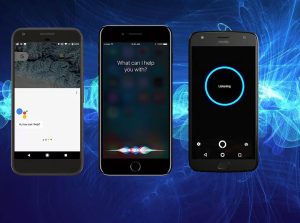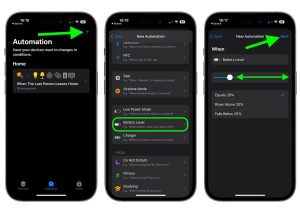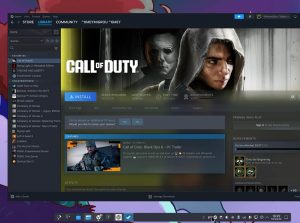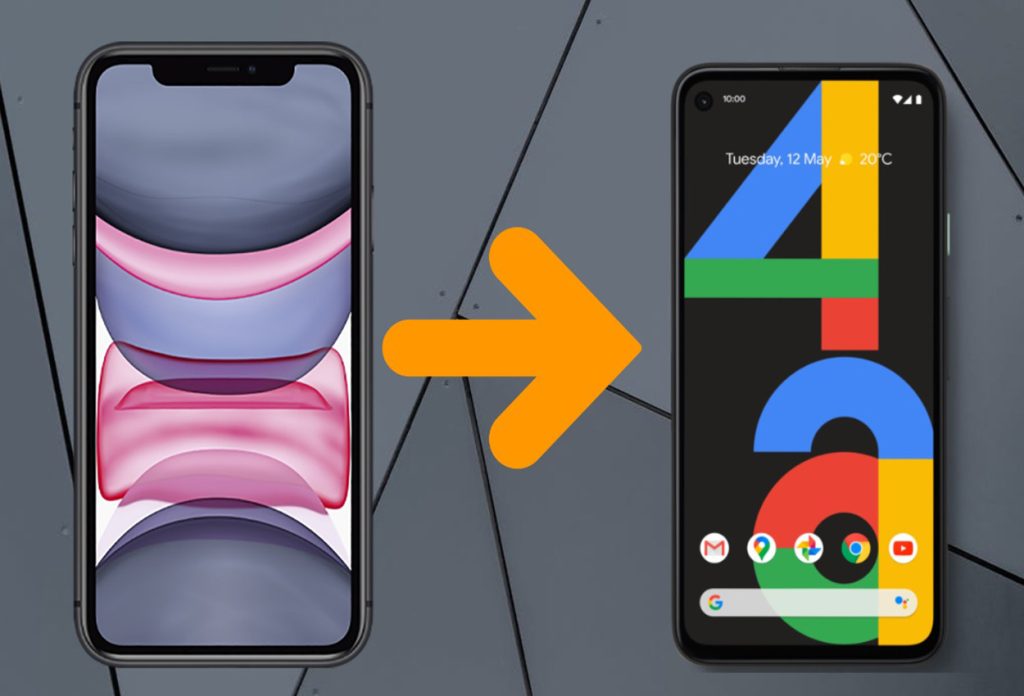
Wanneer je een gloednieuwe iPhone hebt, zoals de iPhone 14, wil je daar natuurlijk zo snel mogelijk mee spelen. Heb je hiervoor een iPhone gehad? Dan kunt u uw iPhone-gegevens heel gemakkelijk overzetten! Raad eens? Er zijn verschillende manieren om dit te doen. We nemen ze graag met je door!
Drie manieren om iPhone-gegevens over te zetten
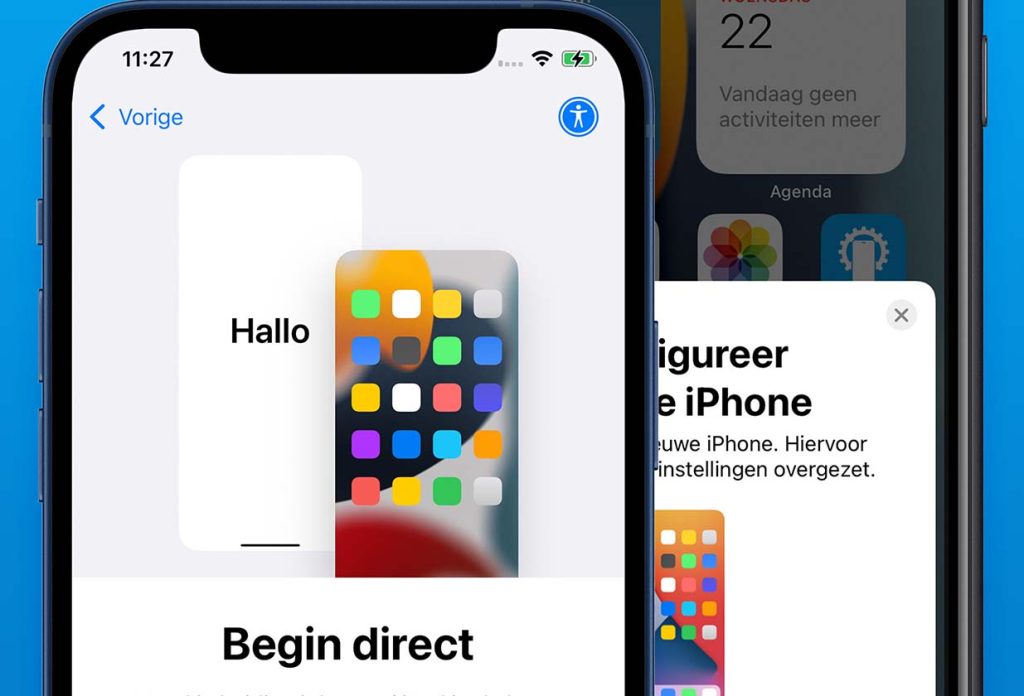
Dus, hoe iPhone-gegevens overzetten? Dat kan kort gezegd op drie manieren.
Direct van de ene iPhone naar de andere
Is je nieuwe iPhone 14 een vervanger voor je iPhone 11 of iPhone 12? Dan plaats je eenvoudig twee iPhones naast elkaar. De nieuwe iPhone merkt de ander meteen op. Lang leve technologie! Op oudere telefoons moet echter iOS 11 of hoger worden uitgevoerd. Vanaf dat moment kunt u eenvoudig de volgende stappen doorlopen:
- Verbind je nieuwe iPhone met een wifi- of mobiel netwerk.
- Configureer Face ID of Touch ID op uw nieuwe iPhone.
- Kies vervolgens hoe u iPhone-gegevens wilt overzetten.
- U kunt dit doen vanuit iCloud. Het voordeel hiervan is dat de data op de achtergrond wordt gedownload. Dan geniet je nog sneller van je nieuwe iPhone.
- Een andere optie komt van oudere iPhones. Dan wordt alles in één keer overgezet, maar moet je wachten tot het helemaal klaar is.
door back-up
Heb je je oude iPhone nog niet? Omdat je het hebt verkocht of geruild? Breng vervolgens iPhone-gegevens over via een back-up. Hier is hoe:
- Schakel uw iPhone in en wacht tot het bericht “Hallo” verschijnt.
- Volg de stappen totdat je een Wi-Fi-verbinding nodig hebt en stel deze in.
- Volg de stappen totdat u bij het scherm Apps & Data komt.
- Selecteer iCloud-back-up herstellen.
- Log in met uw Apple ID en wachtwoord.
- Zorg ervoor dat je verbonden blijft en voldoende stroom hebt.
Via je pc of Mac
Een beetje ouderwets, maar je kunt ook een pc of Mac gebruiken om iPhone-gegevens over te zetten. Zo doe je het:
- Schakel uw iPhone in en wacht tot het bericht “Hallo” verschijnt.
- Volg de stappen totdat je een Wi-Fi-verbinding nodig hebt en stel deze in
- Volg de stappen totdat u bij het scherm Apps & Data komt.
- Selecteer “Herstellen via Mac of pc”.
- Verbind je iPhone met je computer.
- Open een iTunes- of Finder-venster op uw pc of Mac.
- Selecteer daar je iPhone.
Selecteer Back-up terugzetten. Nu is alles weer in orde.
andere gegevens over te dragen
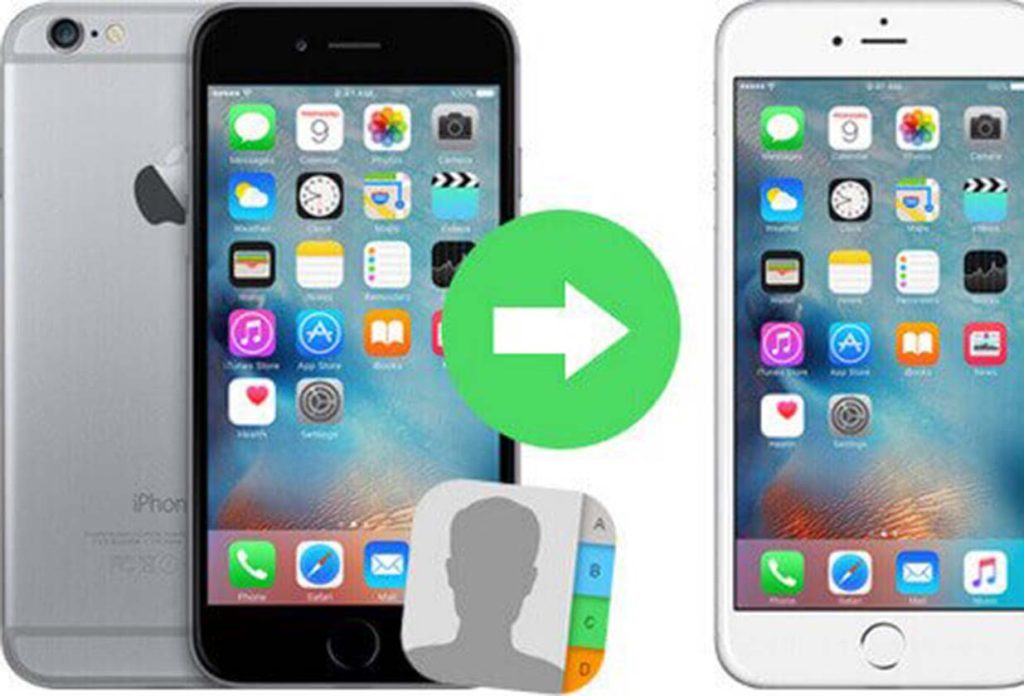
Mooi, je iPhone heeft nu dezelfde gegevens als je oude iPhone. Kun je verder gaan waar je gebleven was? Woohoo…nog wat andere dingen om in gedachten te houden. Overweeg om je WhatsApp-chats of foto’s over te zetten van Google Foto’s.
Breng iPhone-gegevens over naar WhatsApp.
Voordat u begint met het overzetten van iPhone-gegevens, moet u eerst een back-up maken van WhatsApp. Anders verlies je veel belangrijke gesprekken. U kunt dit doen vanuit WhatsApp zelf:
- WhatsApp openen.
- Ga naar Instellingen’.
- Selecteer Chatten.
- Selecteer Back-upchats.
- Selecteer vervolgens “Nu een back-up maken”.
Als je nu WhatsApp op je nieuwe iPhone opent, kun je daar de back-up ophalen. Je kunt al je gesprekken met je vrienden terugvinden in Chat.
Google Foto’s
Gebruik je Google Foto’s om je foto’s op te slaan? Dan moet je het natuurlijk wel overzetten! Geniet nu van al je vakantiekiekjes op je nieuwe telefoon. hoe doe je dat zo:
- Open de Google Foto’s-app op je oude telefoon.
- Meld u aan bij uw Google-account.
- Selecteer in de rechterbovenhoek uw profielfoto of uw accountinitialen.
- Selecteer “Foto-instellingen”.
- Selecteer daar “Back-up en synchronisatie”.
- Open het. Er wordt nu een back-up gemaakt.
- Is de back-up gelukt? Dan zie je iets met een vinkje in de cloud.
Door in te loggen op je nieuwe iPhone, zie je meteen al je foto’s in Google Foto’s.
-300x223.jpg)